Microsoft Excel'deki Otomatik Doldurma, veri girişi işlerinin çoğunu ortadan kaldıran harika bir araçtır. Otomatik Doldur düğmesini kullanarak veya yalnızca imlecinizi sürükleyerek hücreleri saniyeler içinde otomatik olarak doldurabilirsiniz. Ancak bu özellikte göründüğünden çok daha fazlası var.
Haftanın günlerini doldurmak gibi basit görevler için Otomatik Doldurma özelliğini kullanabilirsiniz. Ancak bu aracı daha da ileri götürebilir ve tarihleri, kalıpları ve biçimlendirmeyi doldurabilirsiniz. Üstelik hücreleri belirli miktarda artan değerlerle doldurabilir, hatta farklı satırlardaki metinleri birleştirebilirsiniz.
Otomatik Doldurma'yı daha önce kullanmış olsanız bile, var olduğunu fark etmeyebileceğiniz bu özelliği kullanmanın çeşitli yollarına bir göz atın. Doğru, Excel'deki Otomatik Doldurma özelliğinden en iyi şekilde yararlanmanın zamanı geldi.
Listeyi Otomatik Doldur
Excel Otomatik Doldurma ile gerçekleştirebileceğiniz en basit görevle başlayarak, bir öğe listesini kolayca doldurabilirsiniz. Buna yerleşik listeler veya özel oluşturduğunuz listeler dahildir.
Excel, ayları ve günleri tam kelimeler veya üç harfli kısaltmalar halinde yerleşik olarak sunar. Örnek olarak günlerin listesini kullanalım.
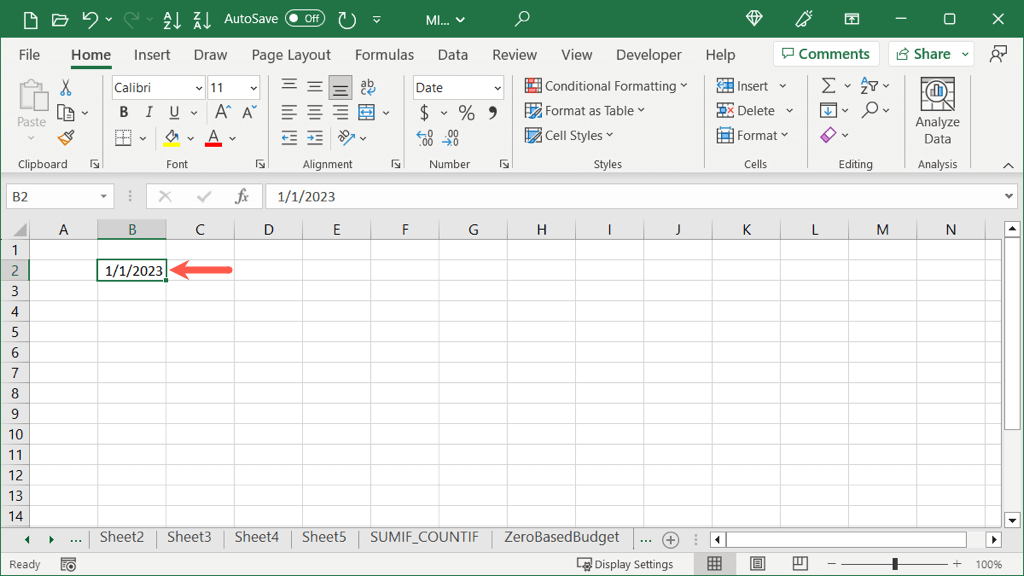
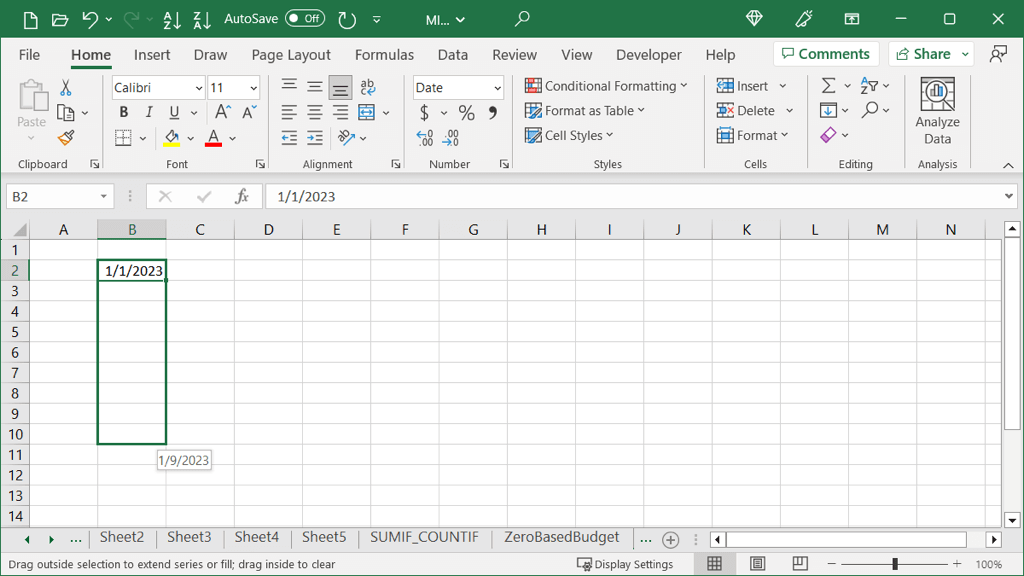
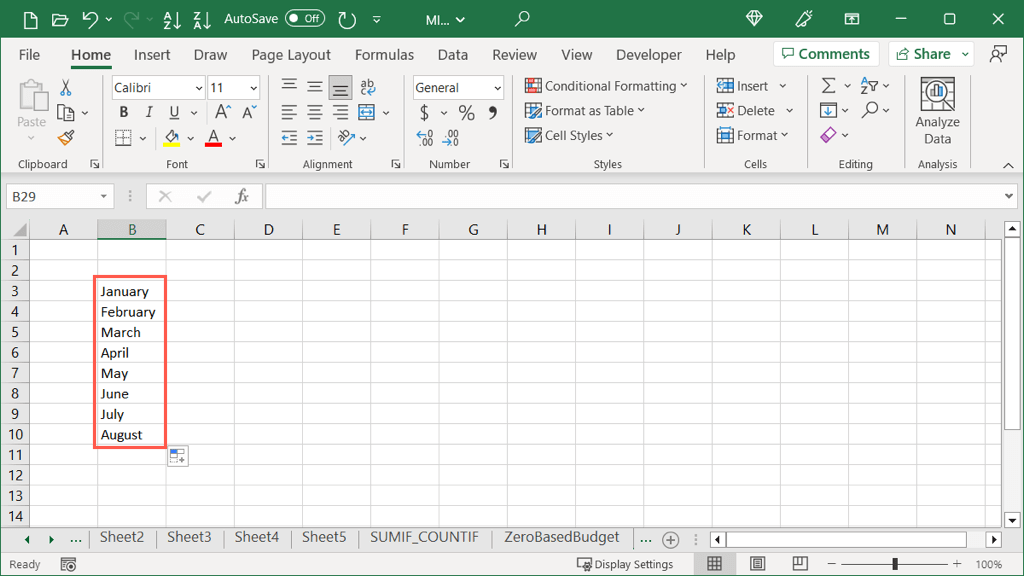
Excel'de oluşturulmuş özel listeleriniz varsa, Otomatik Doldurmayı kullandığınızda uygulama da bunu tanır. Burada Otomatik Doldur özelliğini kullanarak girebileceğimiz özel bir renk listemiz var.
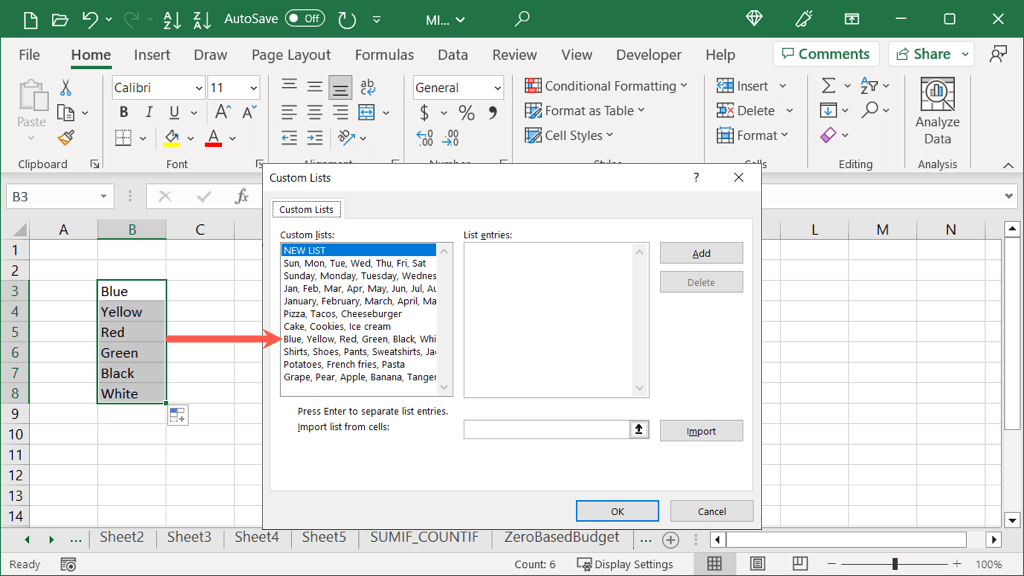
İpucu: Listeleri görüntülemek veya oluşturmak için Dosya>Seçenekler'e gidin. Solda Gelişmiş'i ve sağda Özel Listeleri Düzenledüğmesini seçin.
Bir Deseni Otomatik Doldur
Otomatik Doldurmayı kullanmanın bir başka harika yolu da verilerinizde bir model bulunmasıdır. Belki veri kümenizde sayı veya harf aralıkları vardır. İki veya daha fazla hücre seçerek kalan hücreleri doldurmak için sürükleyebilirsiniz.
Temel bir örnek olarak elimizde A, C ve E harfleri var. Kalan hücreleri bu sırayla aynı harflerle doldurmak istiyoruz..
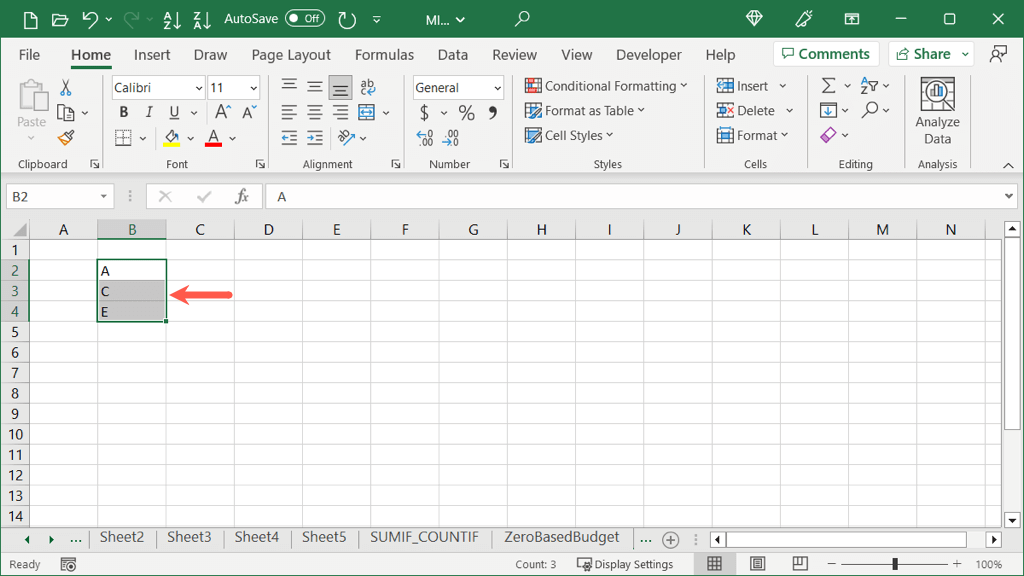
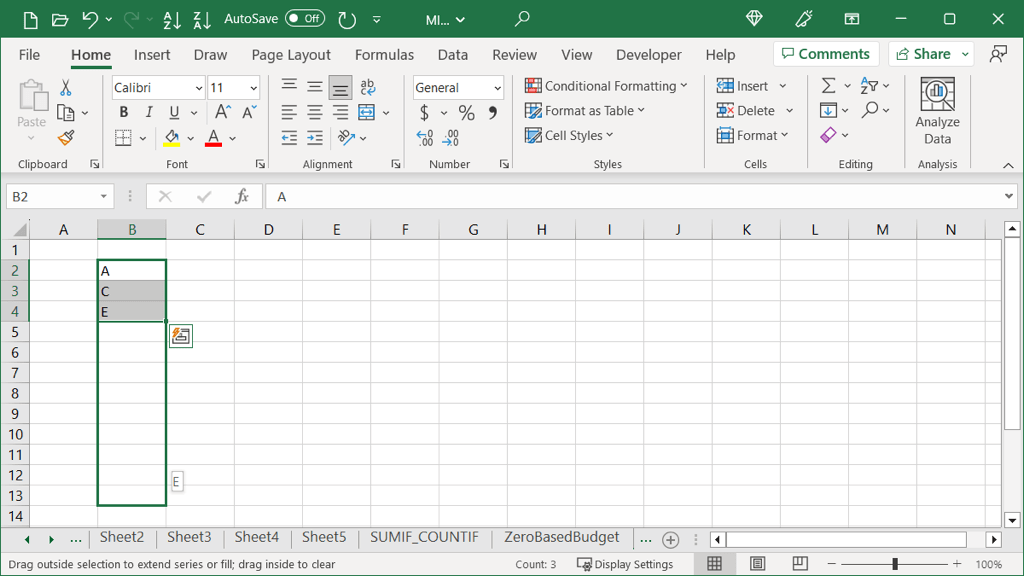
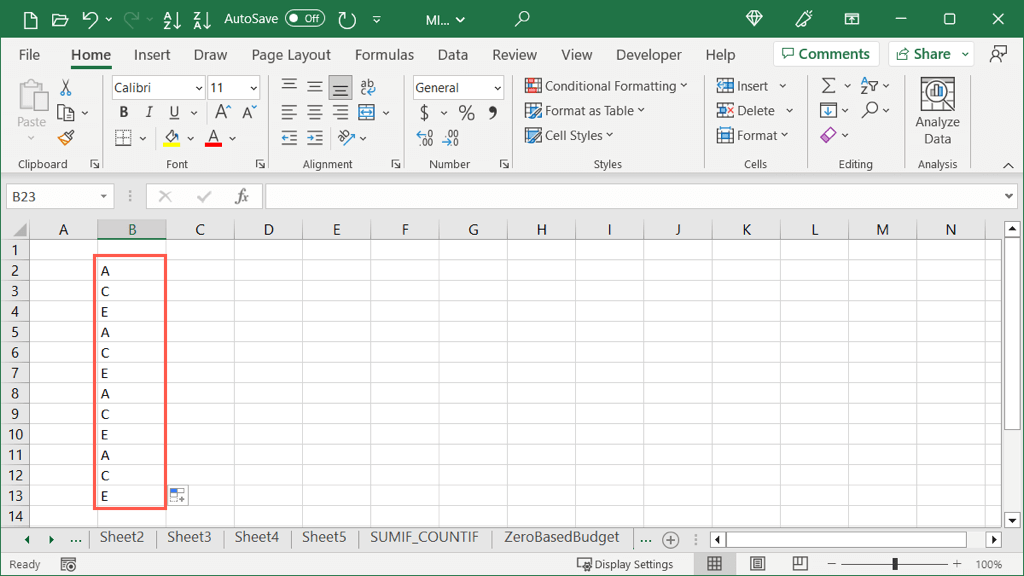
Tarihleri Otomatik Doldur
Excel'de tarih girdiğinizde, uygulama bunu tanıyacak kadar akıllıdır ve sıralı bir tarih dizisini tamamlamak için Otomatik Doldurma özelliğini kullanmanıza olanak tanır. Ayrıca tarihleri ayı, günü veya yılı ayarlayarak doldurabilirsiniz; bu size birden fazla seçenek sunar.
Temel Doldurma Ayarlama Tarihleri
Varsayılan olarak, Kısa Tarih biçimi (AA/GG/YYYY) için Otomatik Doldur'u kullandığınızda tarihin otomatik olarak arttığını görürsünüz.
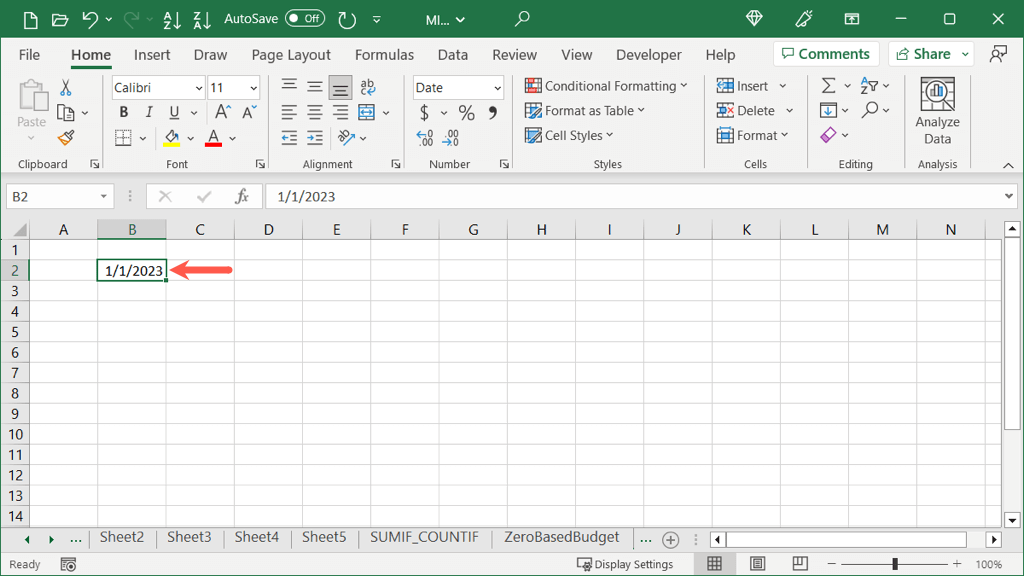
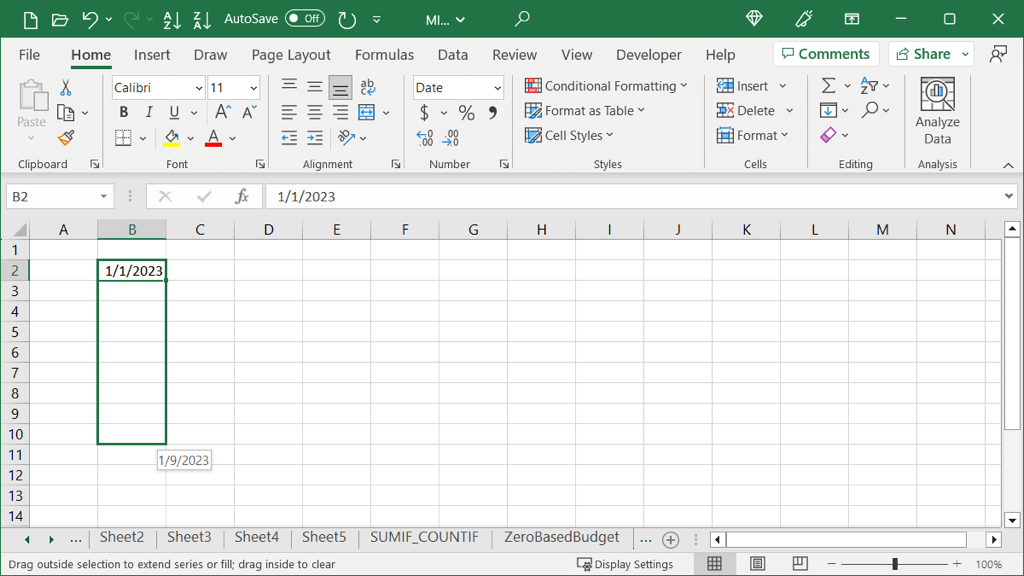
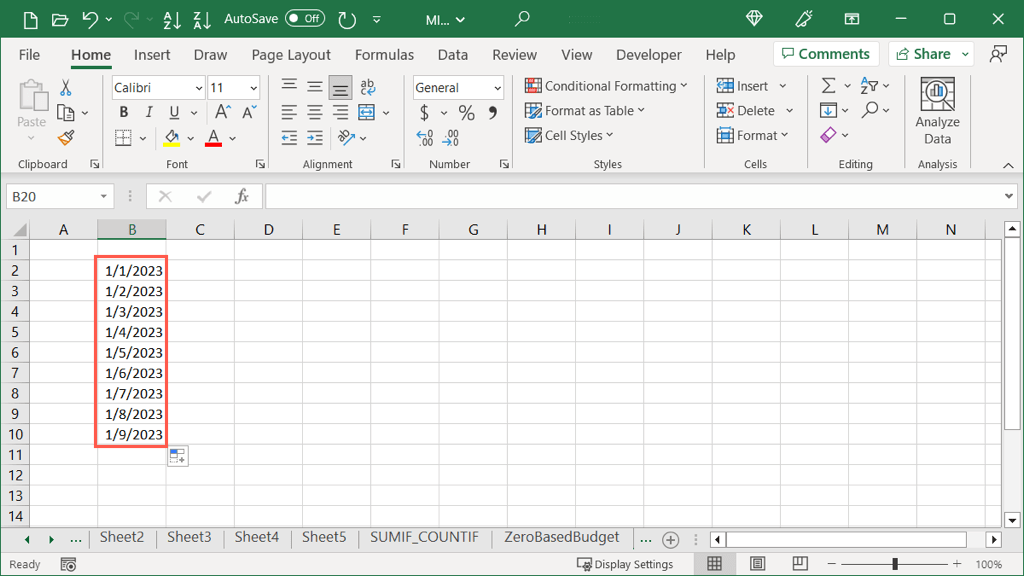
Bunun yerine Uzun Tarih biçimini (Gün, Ay, Tarih ve Yıl) seçerseniz aynı şekilde çalışır. Tarihin birer birer arttığını göreceksiniz.
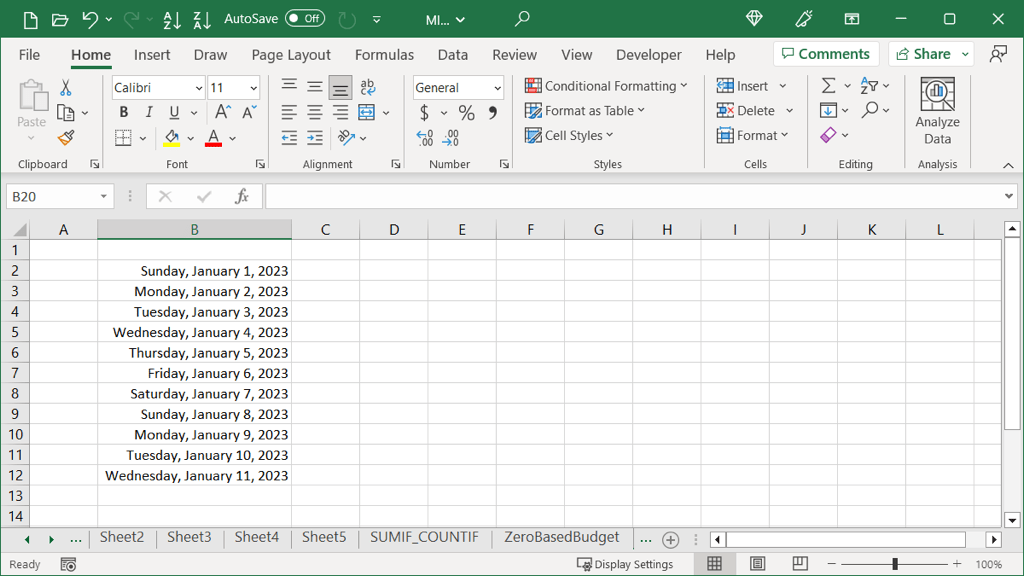
Diğer Tarih Otomatik Doldurma Seçenekleri
Tarihler için yukarıdaki iki basit doldurma seçeneğinin yanı sıra, haftanın günlerini, ayları veya tarihler yerine yıllar sayısını artırmaya yönelik ek seçenekleriniz de vardır.
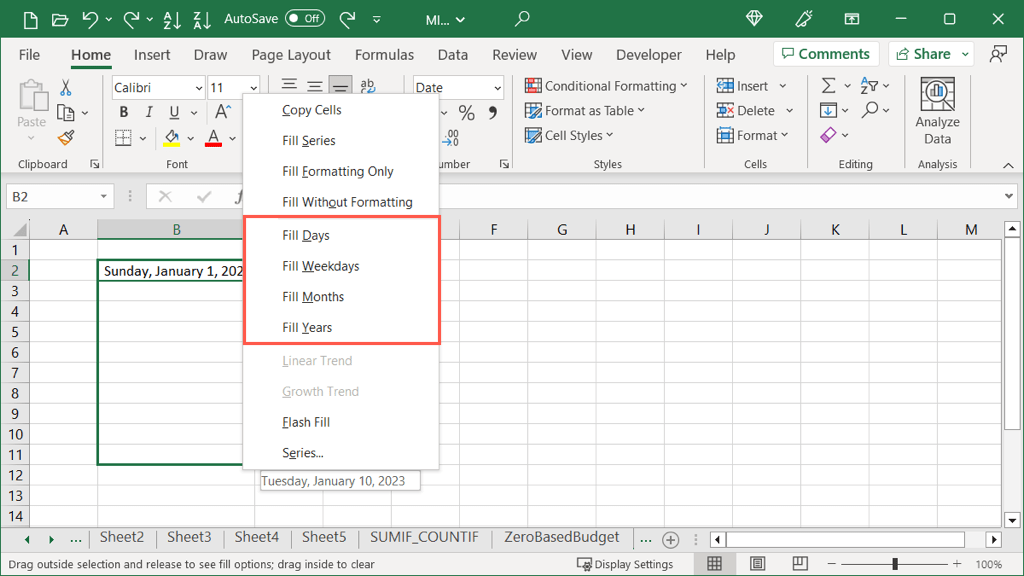
Ardından tarihlerinizin seçtiğiniz seçenekle dolu olduğunu göreceksiniz. Burada ayları seçtik.
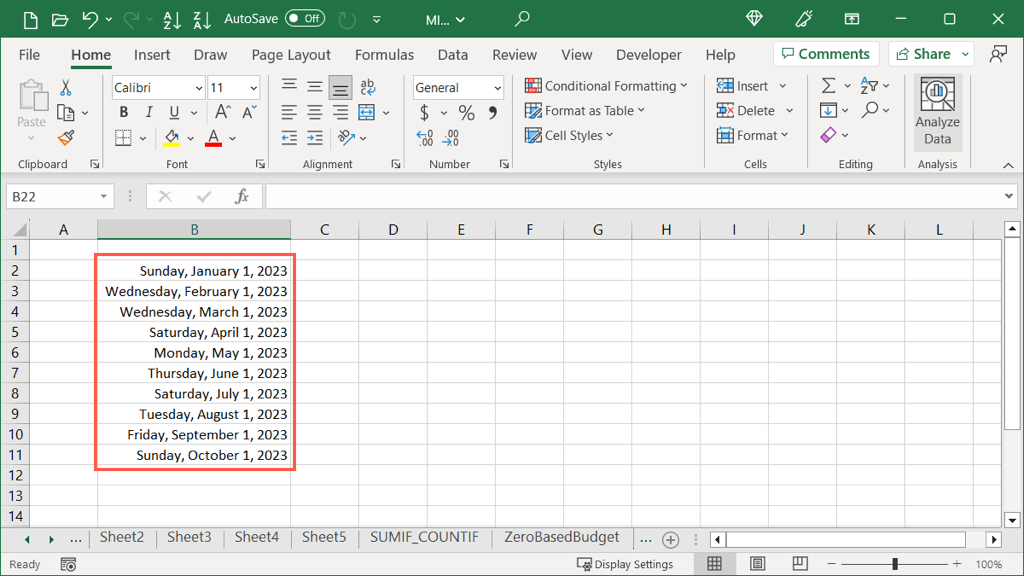
Biçimlendirmeli veya Biçimlendirmesiz Otomatik Doldurma
Excel'de Otomatik Doldurma özelliğini kullanmanın bir başka süper kullanışlı yolu da biçimlendirmedir. Hücreleri yalnızca seçtiğiniz hücrenin formatıyla veya formatı içermeyen verilerle doldurabilirsiniz. Birkaç örneğe bakalım..
Biçimlendirmeyi Doldur
Burada kırmızı, italik yazı tipine ve sarı dolgu rengine sahip bir hücre biçimlendirilmiş var. Hücrelere ilgisiz başka veriler girmeyi planlıyoruz ancak zaman kazanmak için bu biçimlendirmeyi kopyalamak istiyoruz.
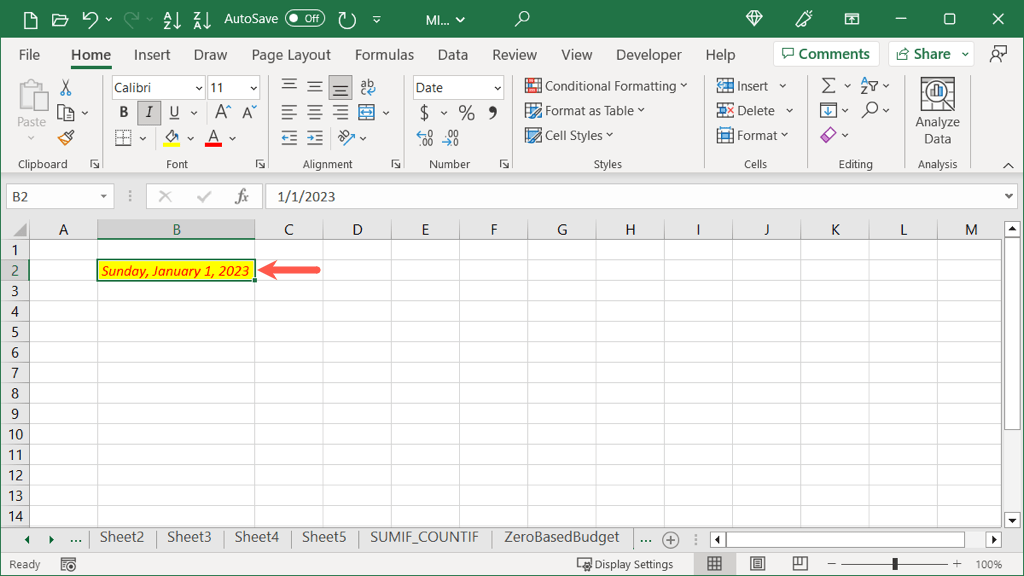
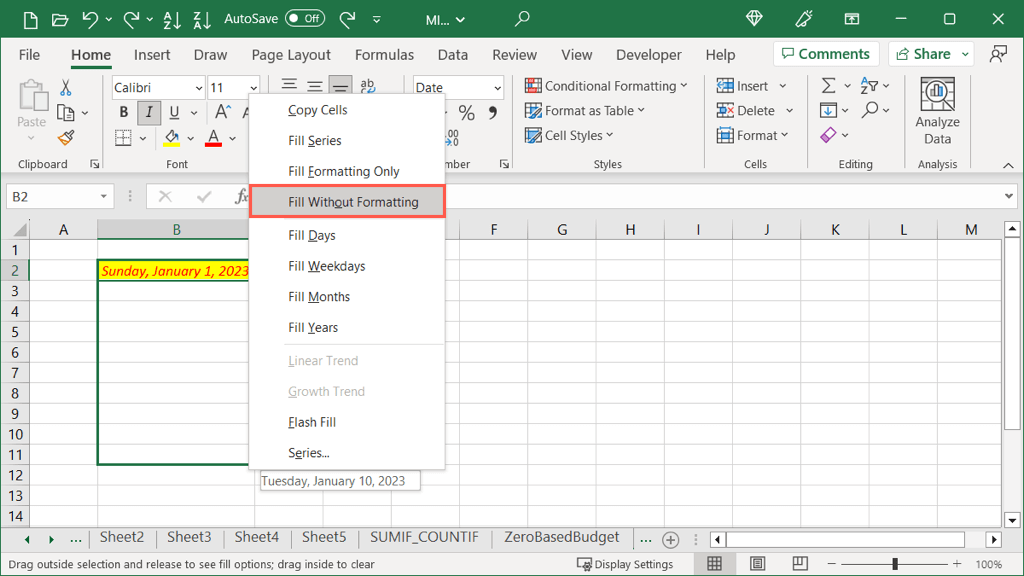
Ardından, doldurduğunuz hücrelerden birine metin girdiğinizde bunun, seçtiğiniz hücreyle aynı formatta olduğunu göreceksiniz.
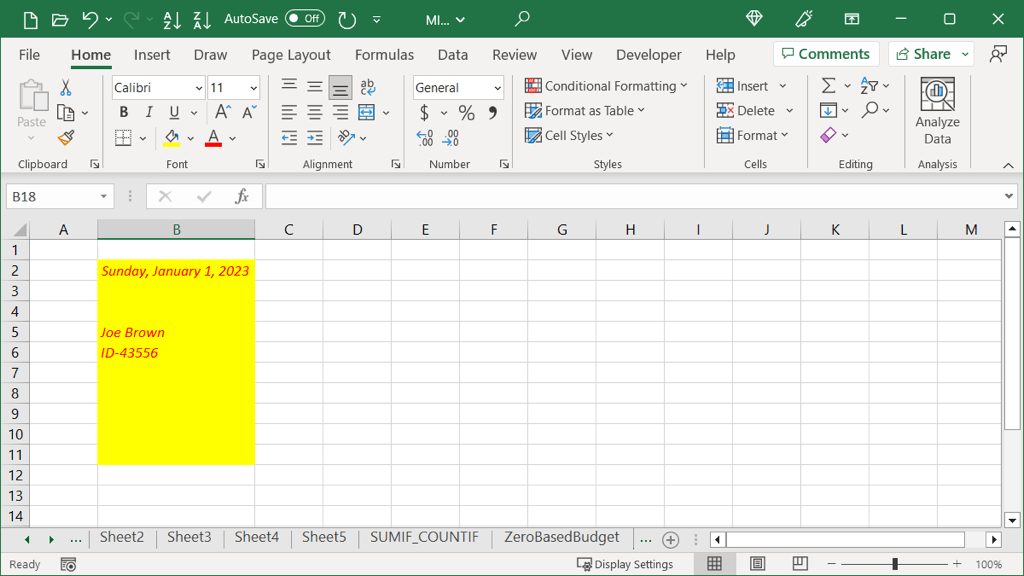
Biçimlendirmeden Doldur
Belki de yukarıdakilerin tam tersini yapmak isteyebilirsiniz. Verileri doldurabilir ancak biçimlendirmeyi kaldırabilirsiniz. Burada yukarıdakiyle aynı biçimlendirmeye sahip bir hücre kullanacağız; ancak biz yalnızca tarihleri doldurmak istiyoruz.
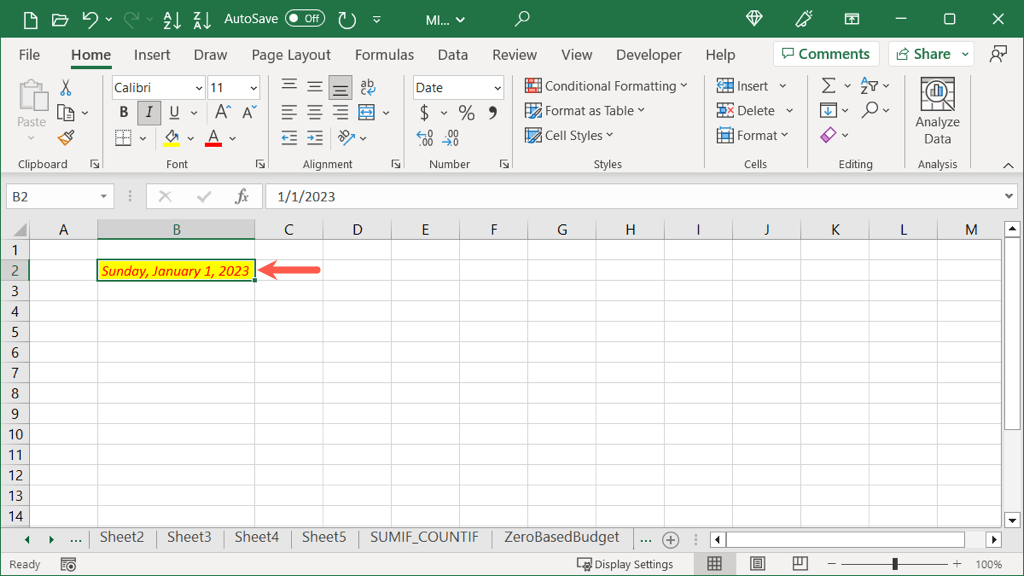
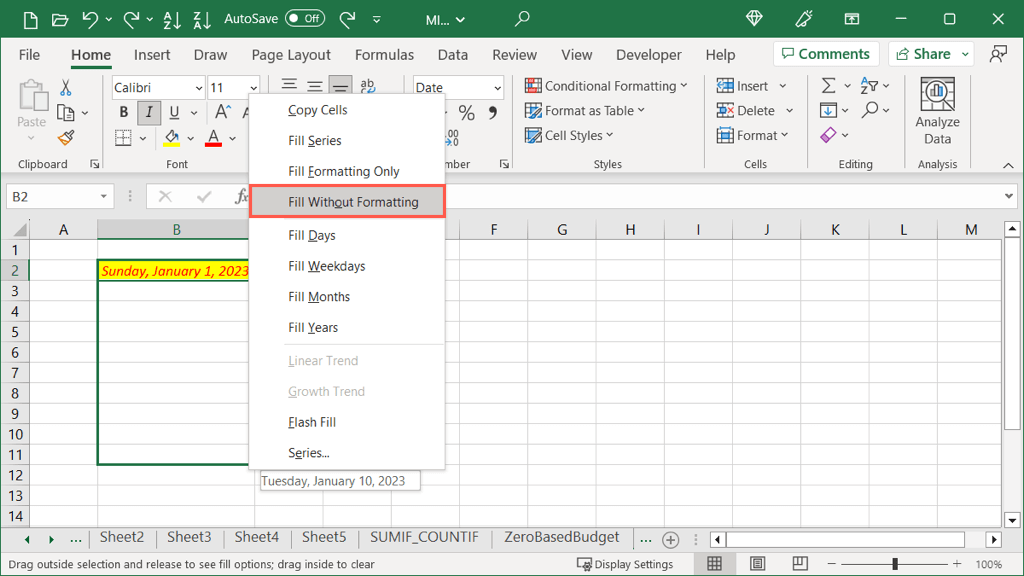
Ardından, verilerin format olmadan hücreleri doldurduğunu göreceksiniz.
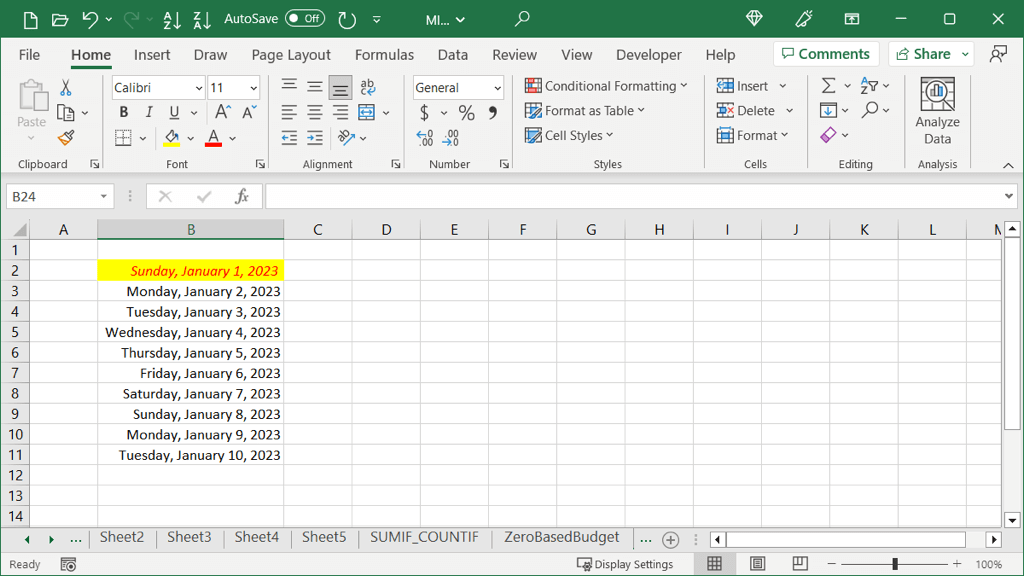
Doğrusal Tutarları Otomatik Doldur
Her hücrede bu artışı doldurmak istediğiniz sayılarınız varsa Otomatik Doldur'u da kullanabilirsiniz. Doğrusal Trend seçeneği ile her tutar seçtiğiniz hücrelerdeki miktar kadar artırılır. Bu en iyi şekilde bir örnekle açıklanabilir.
Burada 20 ve 30 numaralarımız var. Doğrusal Trend Otomatik Doldurma ile kalan hücreleri her biri 10'ar artarak doldurabiliriz çünkü bu 20 ile 30 arasındaki artıştadır.
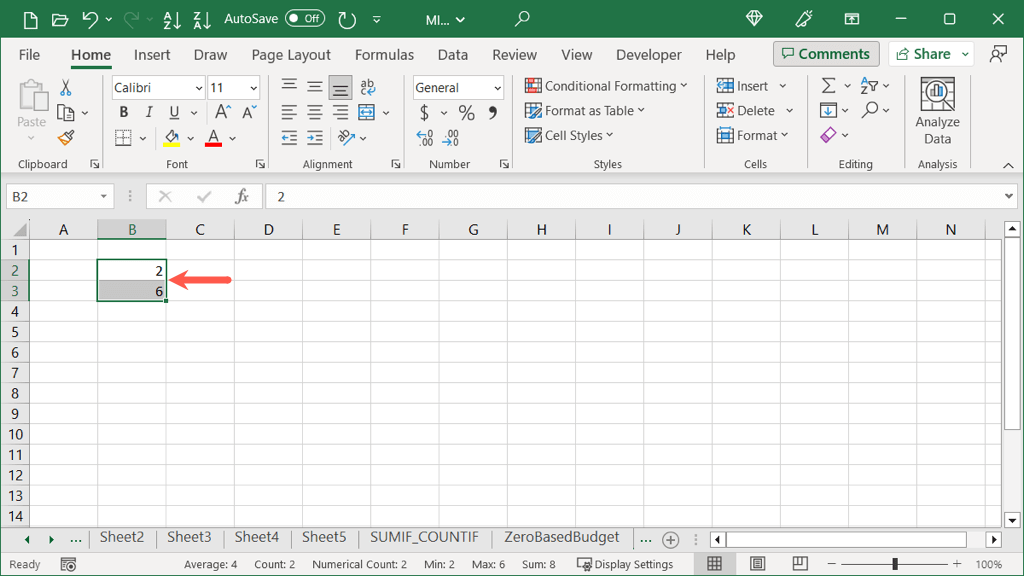
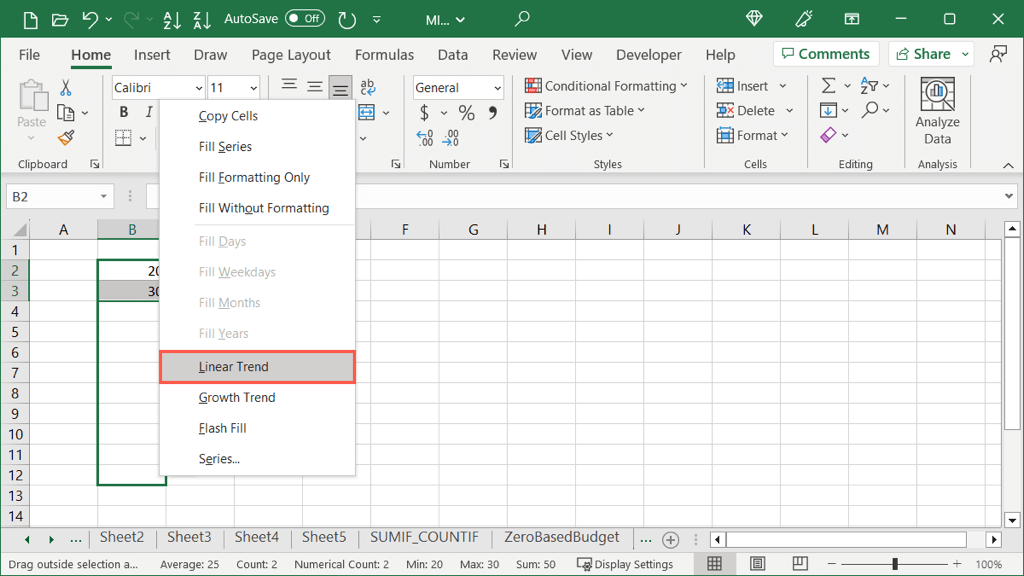
Daha sonra artan sayınızı göreceksiniz.
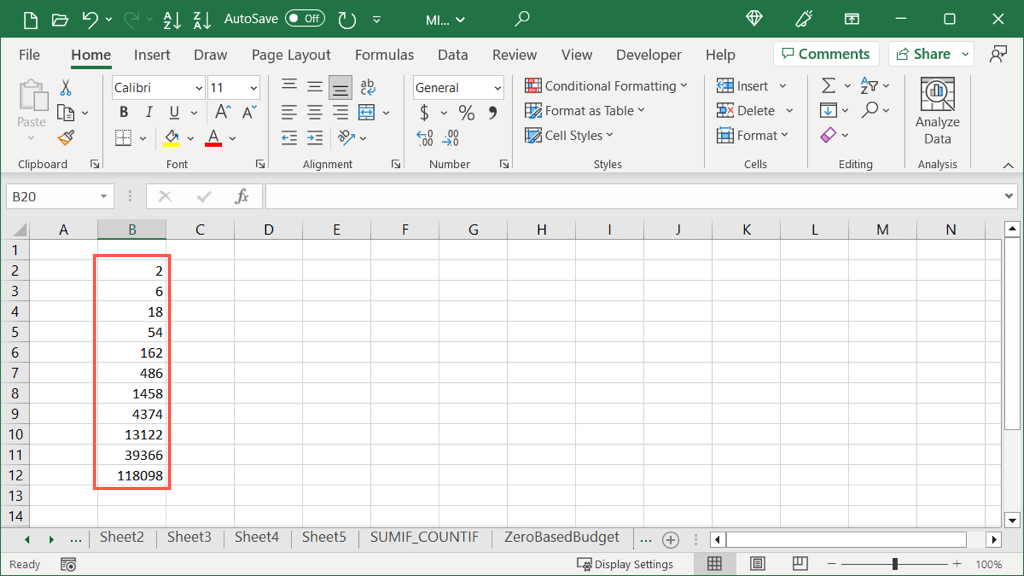
Tam Doğrusal Tutarlar
Artış için tam değeri ve durdurma değerini seçmeyi tercih ederseniz, bunu Otomatik Doldur düğmesini ve bunun yerine tek bir hücreyi kullanarak yapabilirsiniz.
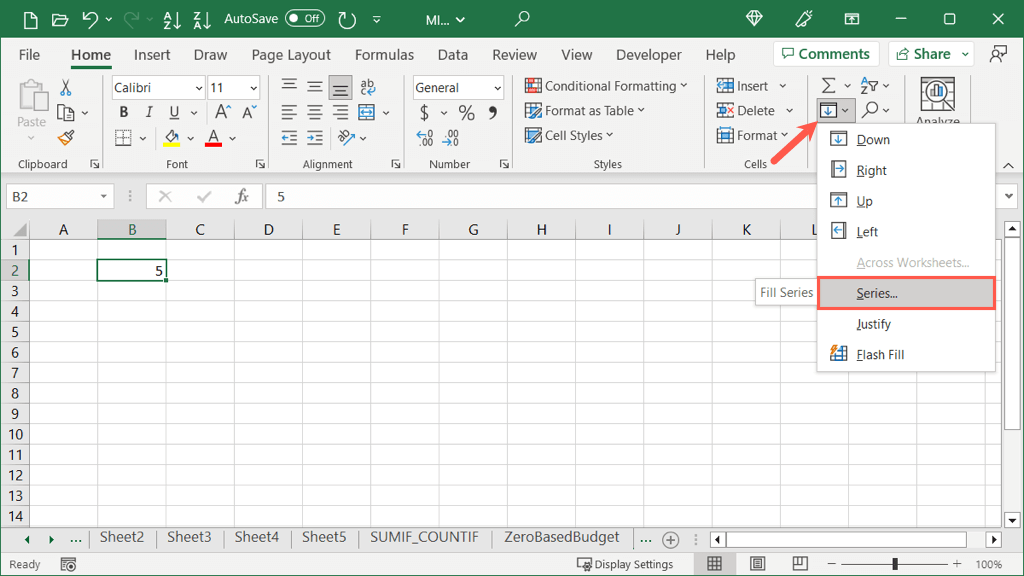
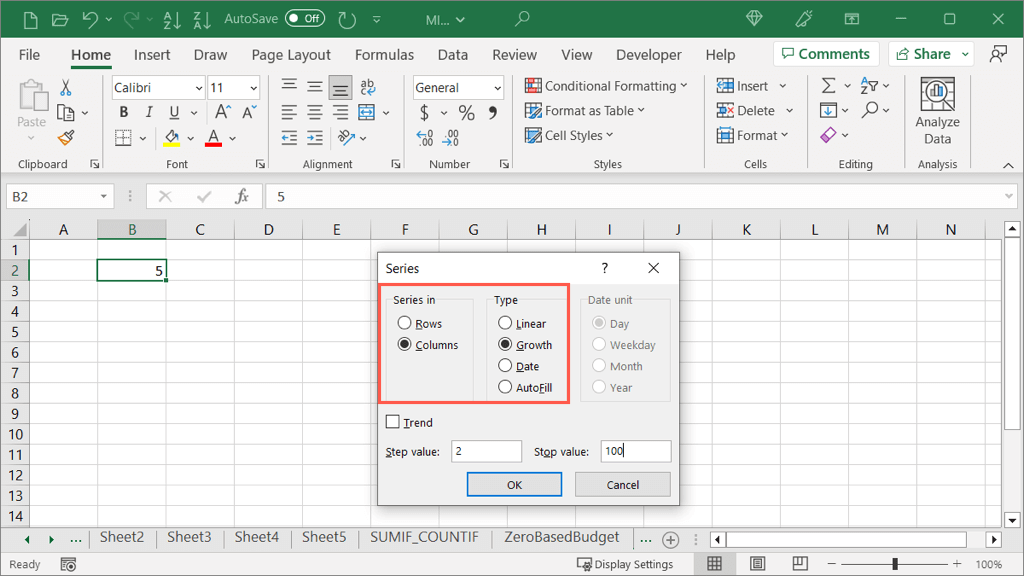
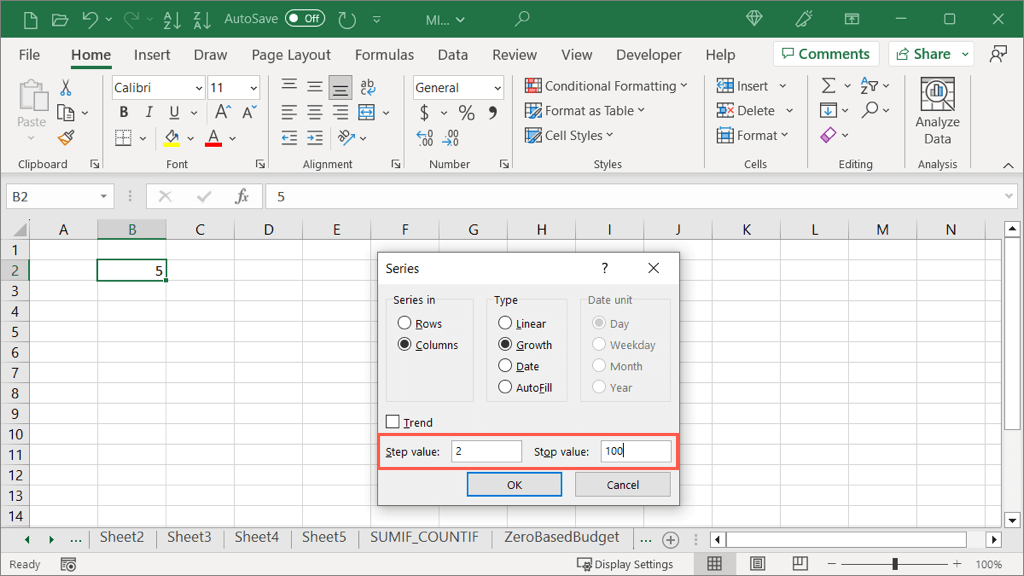
Daha sonra, seçtiğiniz sayıdan başlayıp her birine adım değerini ekleyen ve bitiş değeriyle biten hücrelerinizin dolduğunu göreceksiniz.
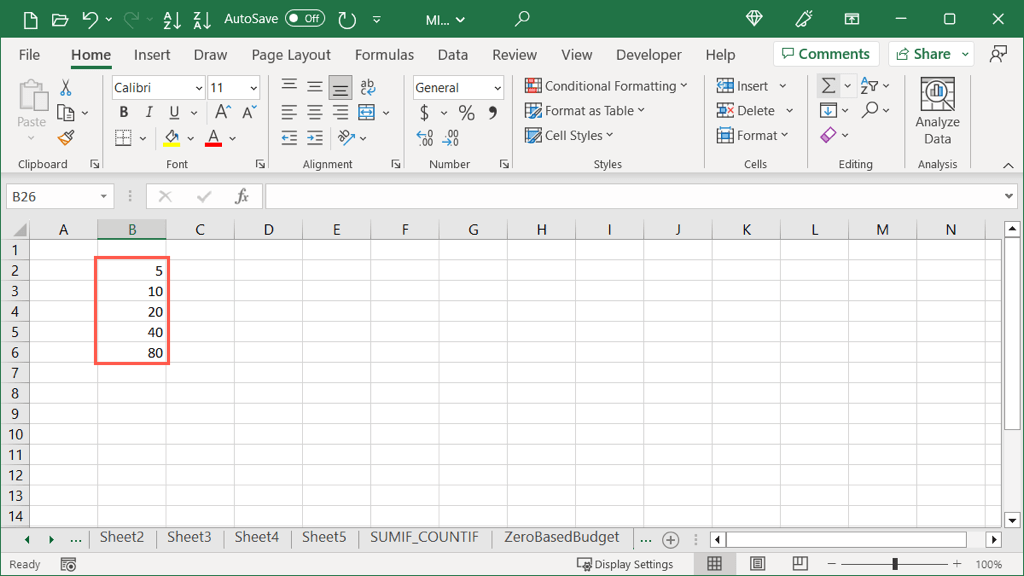
Büyüme Tutarlarını Otomatik Doldur
Yukarıdaki Doğrusal Trend seçeneğine benzer bir özellik de Büyüme Trendidir. Buradaki fark, sayıların toplanması yerine bir adım değeriyle çarpılmasıdır.
Burada 2 ve 6 numaralarımız var. Büyüme Trendi Otomatik Doldurma ile kalan hücreleri, 2 ile 6 arasındaki artış olduğundan, kalan hücreleri 3'ün katları ile artan tüm sayılarla doldurabiliriz.
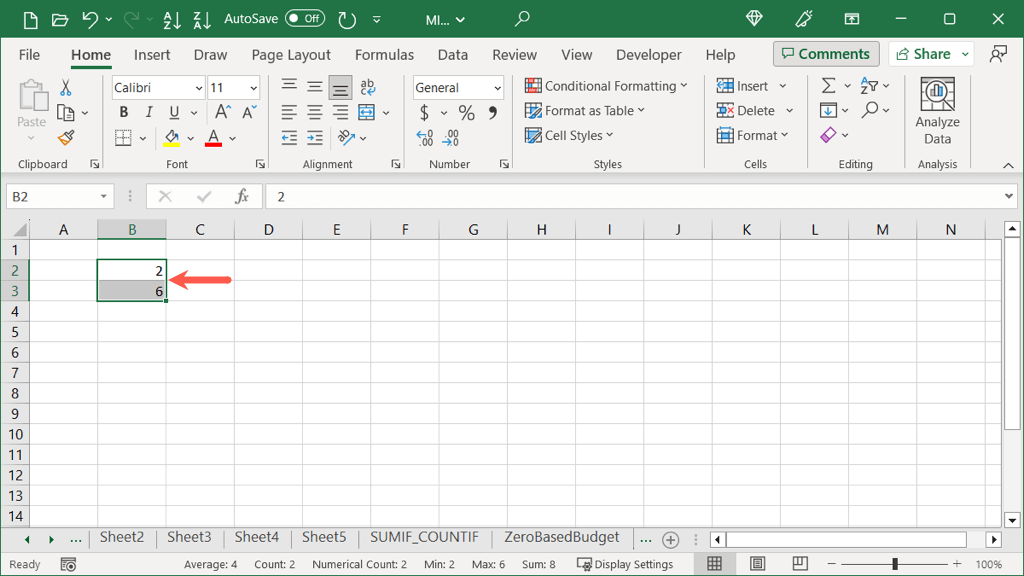
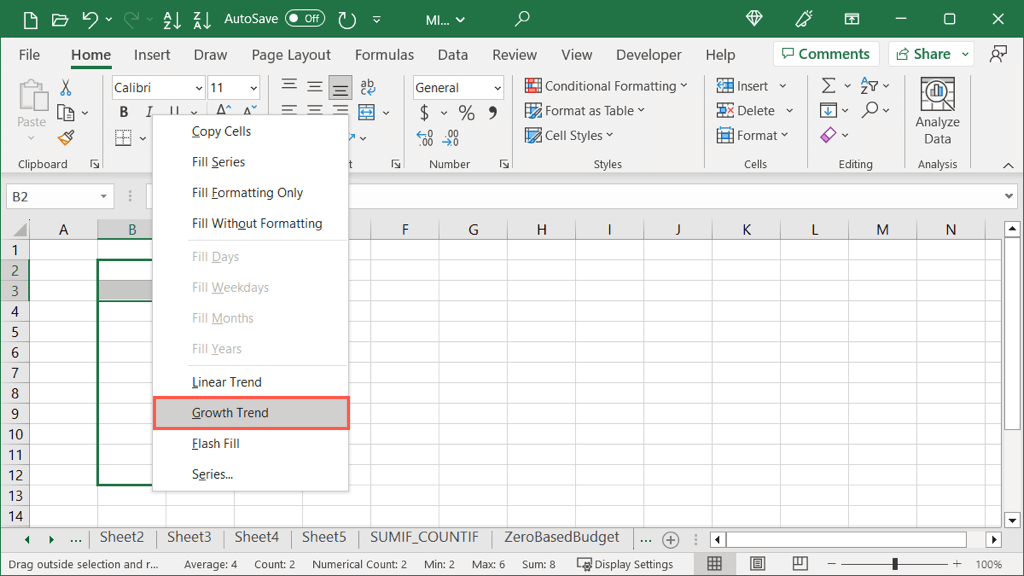
Ardından çarpılan sayıları göreceksiniz.
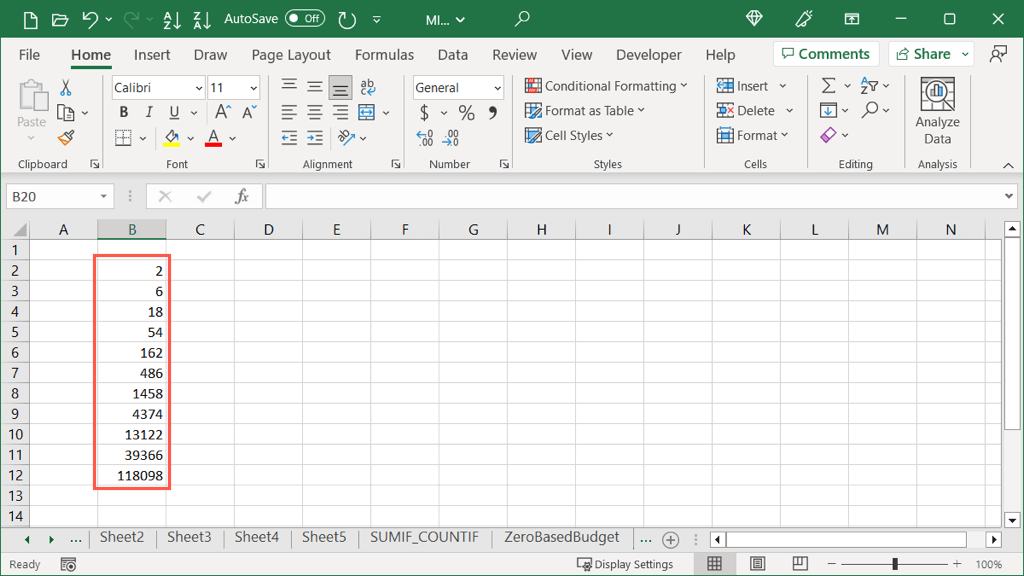
Tam Büyüme Tutarları
Büyüme artışının yanı sıra durma değeri için de tam değeri seçmeyi tercih ederseniz, bunu tıpkı Doğrusal Otomatik Doldurma'da olduğu gibi Otomatik Doldur düğmesini kullanarak yapabilirsiniz..
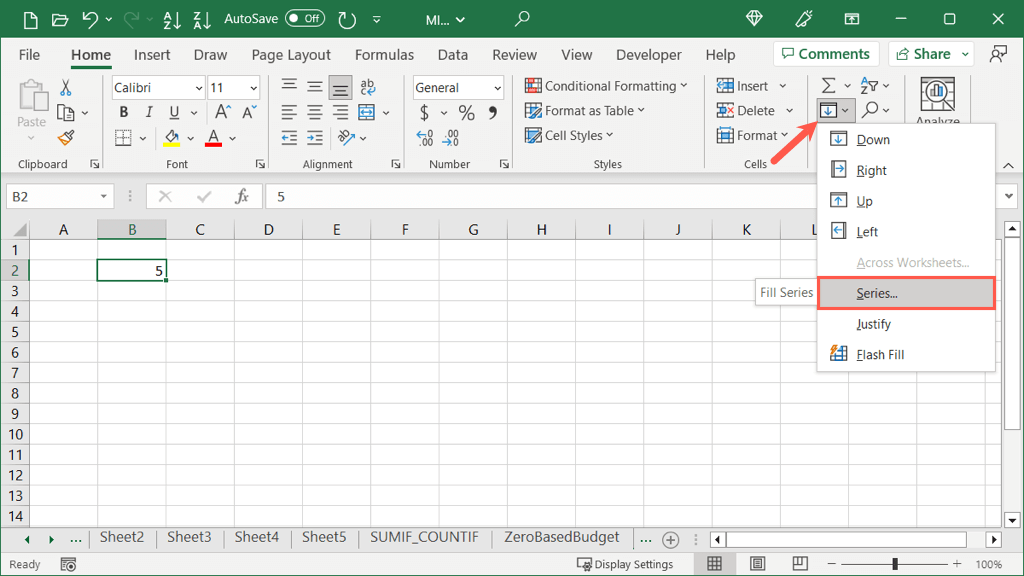
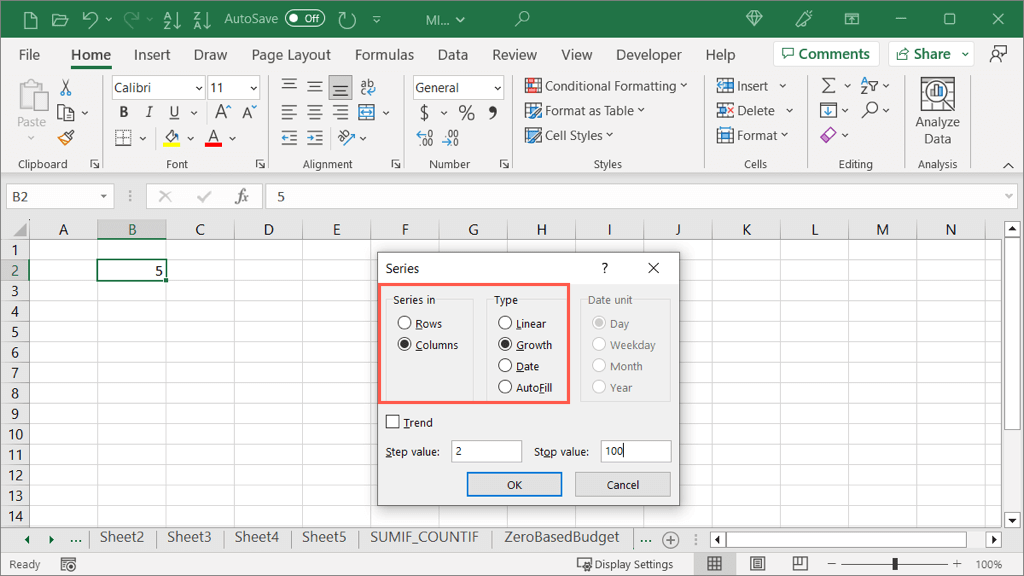
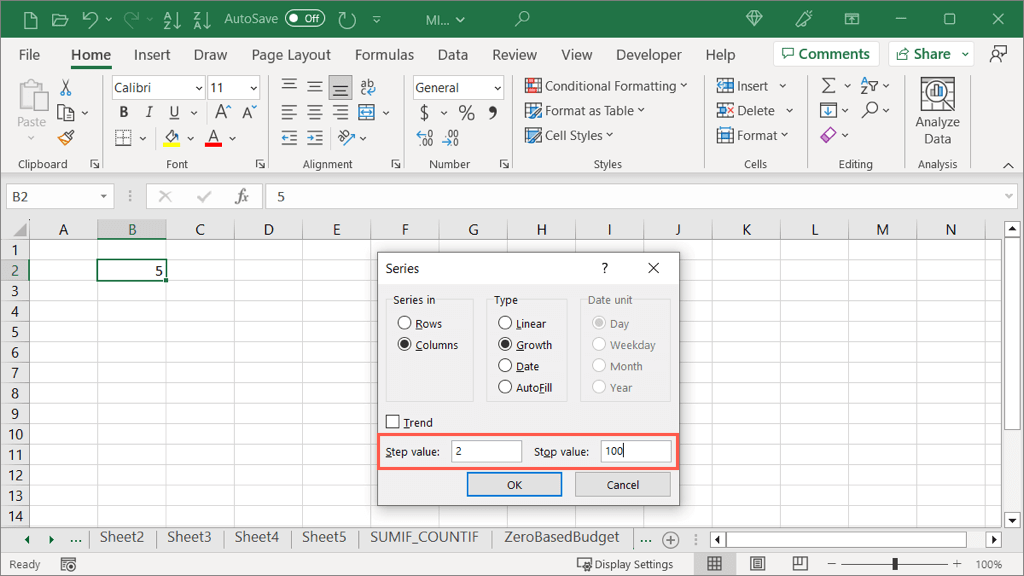
Daha sonra, seçtiğiniz sayıyla başlayıp adım değerini çarparak ve bitiş değeriyle biten hücrelerinizin dolduğunu göreceksiniz.
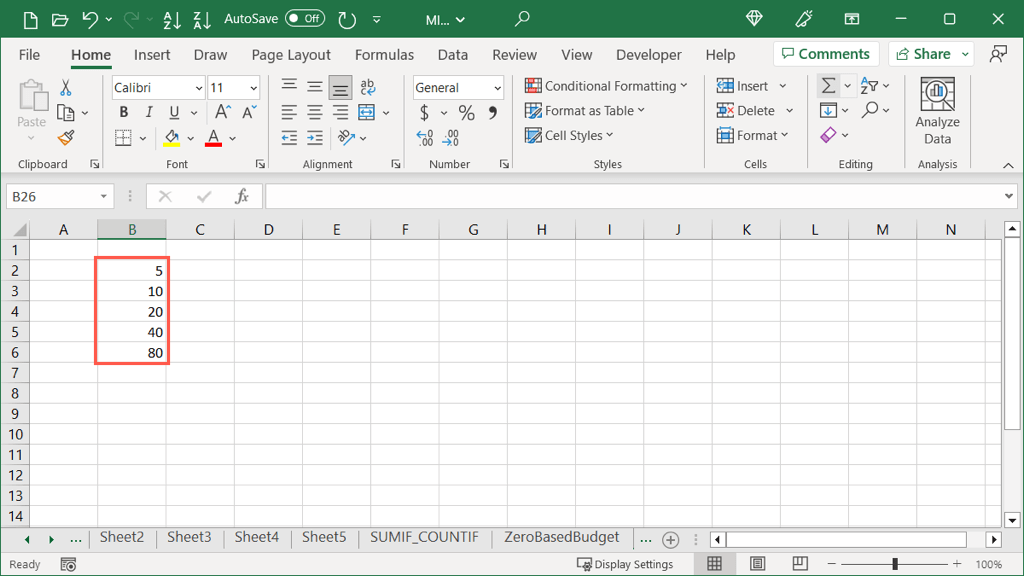
Metni Birleştirmek için Otomatik Doldur
Otomatik Doldurma ile gerçekleştirebileceğiniz, zaman kazandıran bir görev daha, farklı satırlardaki metni tek bir hücrede birleştirmektir. Buna Doldurma Yaslama adı verilir ve çok harika bir özelliktir.
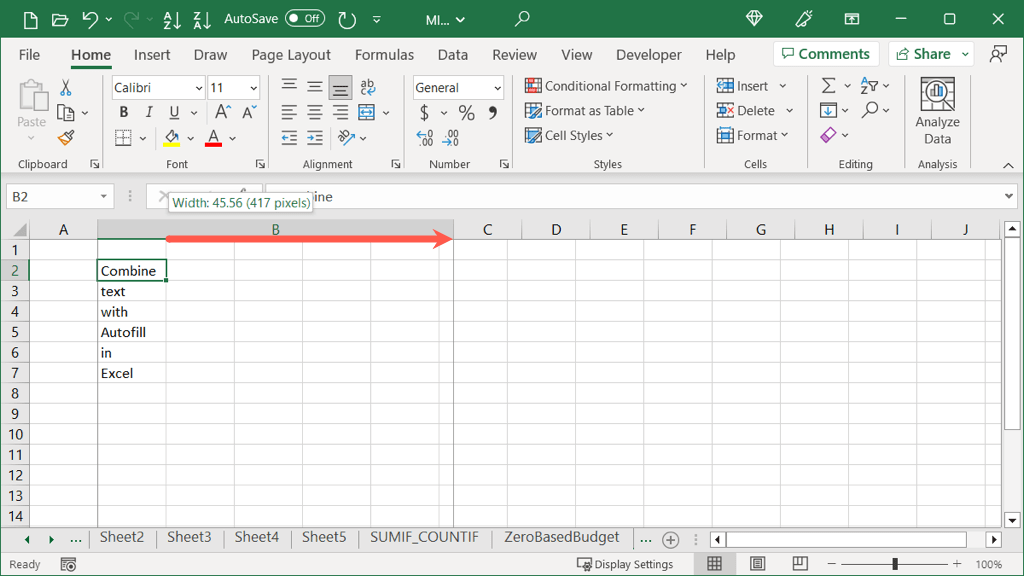
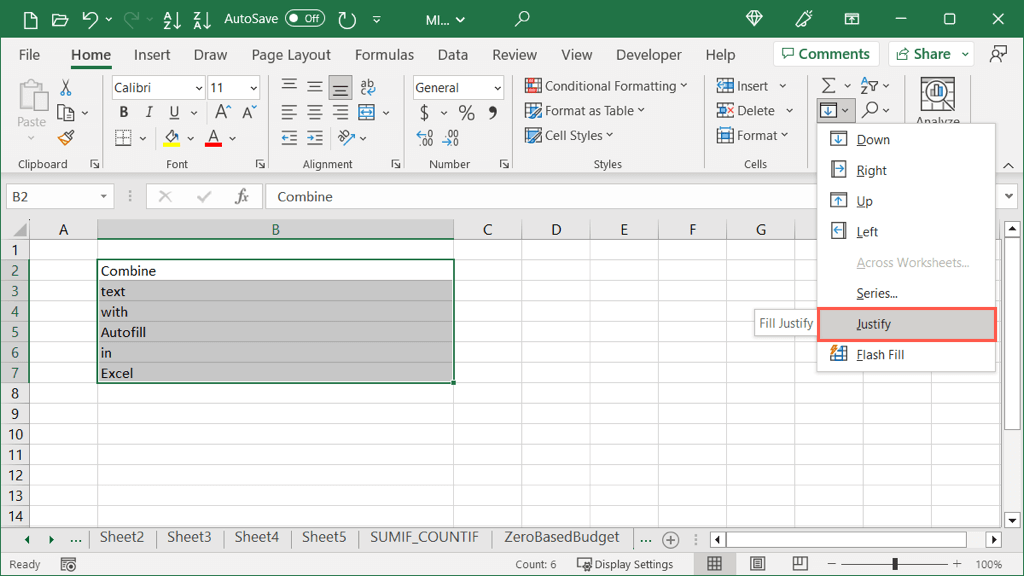
Daha sonra hücreler tek bir hücrede birleşti 'ün tamamındaki metni göreceksiniz.
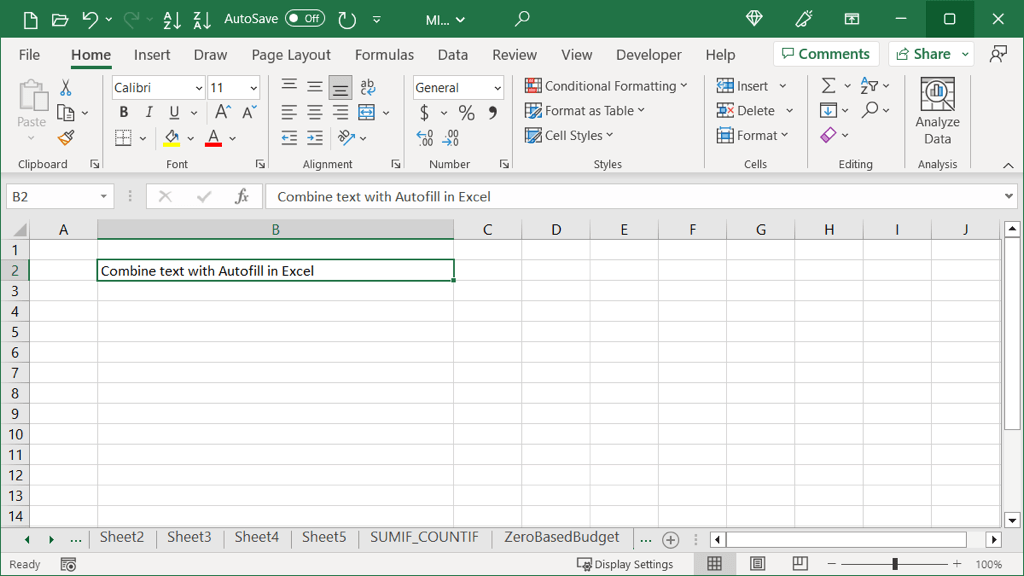
Otomatik Doldurmanın Tüm Potansiyelini Kullanın
Excel'de Otomatik Doldurma, haftanın günlerini doldurmaktan daha fazlası için kullanılabilir. Bu daha gelişmiş kullanımlarla yalnızca zamandan tasarruf etmekle kalmaz, aynı zamanda çalışma sayfanızdaki yazım hatalarından veya yanlış hesaplamalardan kaynaklanan hata riskini de azaltırsınız.
Daha fazla bilgi için Excel'de Flash Doldurma nasıl kullanılır 'e de bakın.
.